Исправить сбой Facebook на Android
Разное / / June 28, 2022
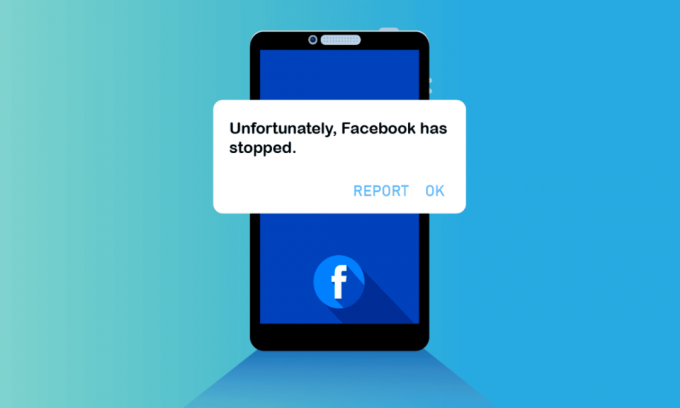
Facebook — это всегда весело, не так ли? Это потрясающая платформа для социальных сетей, которая позволяет вам общаться с людьми из разных стран. Тем не менее, вы можете ежедневно бороться с тем, что Facebook продолжает сбоить или Facebook продолжает возвращаться на главный экран на ваших устройствах Android. Это совсем не редкость и плакать над пролитым молоком не стоит. Многие пользователи не понимают, почему это происходит, однако существует множество факторов, способствующих возникновению проблемы. Если вы не уверены во всех этих факторах, это руководство поможет вам решить проблему со сбоем Facebook на Android.

Содержание
- Как исправить сбой Facebook на Android
- Способ 1: перезагрузить телефон
- Способ 2: отключить режим экономии заряда батареи
- Способ 3: выйдите и войдите снова
- Способ 4: проверить статус сервера Facebook
- Способ 5: устранение неполадок сетевого подключения
- Способ 6: включить фоновые данные
- Способ 7: принудительно закрыть Facebook
- Способ 8: удалить кеш Facebook
- Способ 9: удалить и добавить учетную запись Facebook
- Способ 10: обновить приложение Facebook
- Способ 11: обновить ОС Android
- Способ 12: очистить кеш браузера
- Способ 13: переустановите приложение Facebook
- Способ 14: используйте старую версию приложения Facebook
- Способ 15: обратитесь в службу поддержки Facebook
- Способ 16: сброс настроек Android-устройства до заводских настроек
Как исправить сбой Facebook на Android
Наиболее распространенная проблема заключается в том, что если на ваших телефонах есть какие-либо системные обновления и если вы не можете их обновить, вы столкнетесь с проблемой. Мы не говорим, что эта проблема возникает только из-за сбоя обновления системы, но это основная причина, способствующая возникновению проблемы.
- Временные сбои в вашем устройстве
- Режим экономии заряда батареи приводит к принудительному завершению работы вашего приложения
- Проблемы со стороны сервера
- Сетевое соединение нестабильно
- Фоновые данные не включены на вашем устройстве
- Поврежден кеш и данные Facebook
- Сбои в вашей учетной записи Facebook
- Устаревшее приложение Facebook и операционная система Android
- Поврежден кеш браузера, если вы используете браузерную версию Facebook.
- Несовместимые устройства Android, которые можно устранить только при переустановке приложения
Проанализировав эти факторы, вы, должно быть, получили некоторое представление о проблеме. Теперь вы можете легко исправить проблему, связанную с тем, что Facebook продолжает возвращаться к главному экрану на вашем устройстве, выполнив действия по устранению неполадок, описанные в следующем разделе. Вот удивительные идеи по устранению неполадок, которые помогут вам решить проблему со сбоем Facebook на Android. Выполняйте их в том же порядке, чтобы получить более быстрые результаты.
Примечание: Поскольку смартфоны не имеют одинаковых параметров настроек и, следовательно, они различаются от производителя к производителю, убедитесь, что вы установили правильные настройки, прежде чем изменять их. Указанные шаги были выполнены на телефоне Redmi.
Способ 1: перезагрузить телефон
Это наиболее очевидное решение, которое все делают, когда возникает какая-либо проблема с нашим устройством. Перезагрузка телефонов — это простой и эффективный способ решить проблему, связанную с тем, что Facebook продолжает возвращаться к главному экрану. Хотя вы знаете, как перезагрузить свой мобильный телефон, мы указали следующие шаги.
1. нажмите Кнопка питания сбоку/сверху устройства Android.
2. Затем вам будет предложено четыре варианта. Здесь коснитесь Перезагрузить вариант.
Примечание: Вместо нажатия на Перезагрузить вариант, вы также можете нажать Выключение чтобы выключить ваше устройство. Если вы это сделаете, держите Сила кнопку еще раз, чтобы включить телефон.
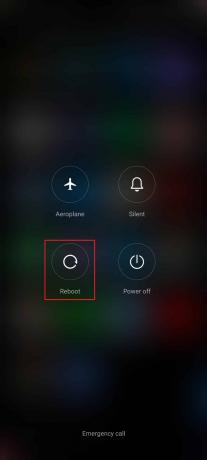
3. Будьте терпеливы, пока ваш Android-устройство перезагружается и проверьте, удалось ли вам исправить проблему сбоя Facebook, исчезла или нет.
Способ 2: отключить режим экономии заряда батареи
Режим экономии заряда батареи в вашем Android помогает экономить заряд батареи после его включения. Эта функция вашего смартфона использует только ограниченное количество служб, приложений и компонентов, а также отключает подключение к Интернету. Это может привести к тому, что Facebook вернется на главный экран. Отключить режим экономии заряда батареи на вашем устройстве очень просто. Вы можете реализовать это, как указано ниже.
1. Потяните вверх/вниз главный экран, чтобы запустить Панель уведомлений.
2. Обеспечьте Экономия заряда батареи настройка не включена. Если это так, нажмите на настройку, чтобы отключить настройку.

Убедившись, что режим экономии заряда батареи не включен, проверьте, можете ли вы использовать Facebook на Android без каких-либо проблем со сбоями.
Читайте также: Исправить неработающую торговую площадку Facebook
Способ 3: выйдите и войдите снова
После применения вышеуказанных методов, тем не менее, если вы столкнулись с проблемой сбоя Android в Facebook, есть еще один простой способ, который поможет вам решить эту проблему. Просто выйдите из своей учетной записи Facebook и снова войдите через некоторое время.
1. Запуск Домашний экран на вашем устройстве и нажмите на Фейсбук. Затем нажмите на значок меню в правом верхнем углу экрана. Нажать на Выйти как изображено.

2. Будьте терпеливы и подождите, пока вы не выйдете из своего Фейсбук учетная запись.

3. Перезагрузите Android и нажмите на аккаунт в Фэйсбуке войти снова.

4. Проверьте, исправили ли вы проблему сбоя Facebook на Android.
Способ 4: проверить статус сервера Facebook
Иногда Facebook может вызывать некоторые ошибки на стороне сервера, а в некоторых редких случаях сервер Facebook может быть отключен на техническое обслуживание. В этом случае вы не можете винить свой Android в том, что Facebook продолжает возвращаться к проблеме с домашним экраном. Есть несколько онлайн-платформ, таких как Даундетектор проверить, Фейсбук серверы активны или отключены.
1. Откройте браузер и посетите официальный сайт Даундетектор.

2. Убедитесь, что вы получили сообщение, Отчеты пользователей указывают на отсутствие текущих проблем в Facebook на экране.
2А. Если вы получили это сообщение, значит, проблем с сервером нет. Вы должны следовать указанным ниже методам, чтобы исправить то же самое.
2Б. Если есть какие-либо другие сообщения или подсказки, вам нужно подождать, пока сервер не вернется в нормальное состояние, а проблема со сбоем Facebook в Android будет решена или нет.
Читайте также:Как удалить ролики в приложении Facebook
Способ 5: устранение неполадок сетевого подключения
Это самый важный фактор, который вы должны учитывать при использовании онлайн-приложений. Чтобы получить наилучшие впечатления от серфинга на Facebook, у вас должно быть адекватное и стабильное сетевое соединение. Вы можете легко проверить, достаточно ли у вас сети или нет. Откройте браузер и найдите что-нибудь. Если ваши результаты поиска не появляются, говоря Нет подключения для передачи данных, то вы должны проверить свое сетевое соединение, включено оно или нет. Кроме того, если вы используете VPN-сервис, выключите его и проверьте, исправляет ли это возврат Facebook на главный экран. Выполните следующие шаги, чтобы проверить свои мобильные данные.
1. Открой Домашний экран на вашем Android и нажмите на значок Настройки приложение.

2. Теперь нажмите на SIM-карты и мобильные сети вариант как на картинке.
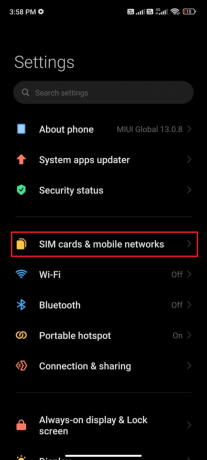
3. Теперь включите Мобильные данные вариант как показано.
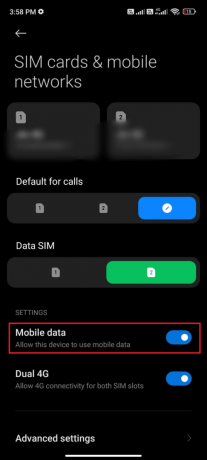
4. Если вы находитесь не в пределах своего географического местоположения, вы также можете воспользоваться роуминговой сетью. Для этого коснитесь Расширенные настройки как изображено.
Примечание: Ваш интернет-оператор взимает с вас дополнительную плату, если вы хотите использовать функцию международного роуминга данных.

5. Затем включите Международный роуминг и выберите настройку для Всегда как изображено.
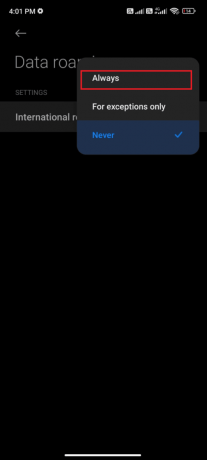
6. Теперь нажмите на Роуминг данных.

7. Затем подтвердите запрос, нажав Включить как изображено.
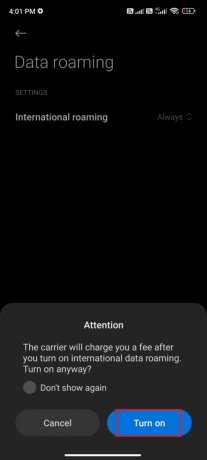
8. Наконец, проверьте, смогли ли вы решить, что Facebook продолжает возвращаться к проблеме с домашним экраном. Тем не менее, если вы не получили решение, следуйте приведенным ниже методам.
Способ 6: включить фоновые данные
Помимо включения сетевого подключения, вы должны включить фоновые данные, чтобы убедиться, что ваше устройство использует мобильные данные, даже если включен режим экономии заряда батареи. Выполните следующие шаги, чтобы включить фоновые данные на Android.
1. Нажмите на Настройки app, как вы делали в приведенных выше методах.

2. Затем нажмите на Программы.
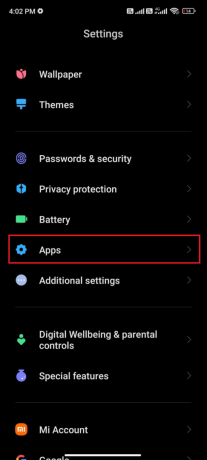
3. Затем нажмите на Управление приложениями а также Фейсбук.

4. Теперь нажмите на Ограничить использование данных.

5. Выберите все три варианта под Ограничить использование данных меню и нажмите на ХОРОШО.

Теперь ваше устройство может подключаться к сети, даже если включен режим энергосбережения. Это решит проблему сбоя Facebook.
Читайте также:Как отключить уведомления Facebook в Chrome
Способ 7: принудительно закрыть Facebook
Иногда принудительное закрытие Facebook поможет вам решить проблему, из-за которой Facebook продолжает сбоить Android. Это закроет все открытые приложения и программы, и вам придется перезапустить соответствующее приложение в следующий раз. Выполните следующие шаги, чтобы принудительно закрыть Facebook.
1. Перейдите к Настройки как вы делали раньше.

2. Затем нажмите на Программы.
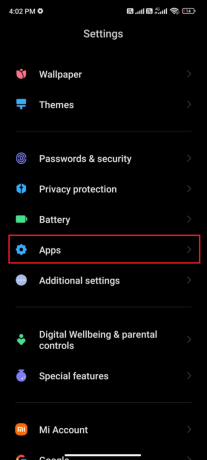
3. Затем нажмите на Управление приложениями с последующим Фейсбук как показано.

4. Здесь нажмите на Принудительная остановка как изображено.

5. Наконец, нажмите на ХОРОШО для подтверждения подсказки, как показано на рисунке.

6. Теперь перезапустите Facebook и проверьте, можете ли вы исправить проблему со сбоем Facebook в Android или нет.
Способ 8: удалить кеш Facebook
Одним из нежелательных недостатков приложения Facebook является то, что оно хранит кеш приложения и данные приложения в течение длительного периода времени. Это замедляет работу приложения, пока вы не удалите его полностью. Удаление кеша не приведет к удалению каких-либо важных данных, принадлежащих приложению, удалятся только временные файлы. Выполните следующие шаги, чтобы вручную очистить кеш Facebook на Android.
1. Прокрутите вниз до Домашний экран и нажмите на Настройки приложение.

2. Затем нажмите на Программы.

3. Затем нажмите на Управление приложениями а потом Фейсбук как показано.

4. Теперь нажмите на Хранилище как изображено.
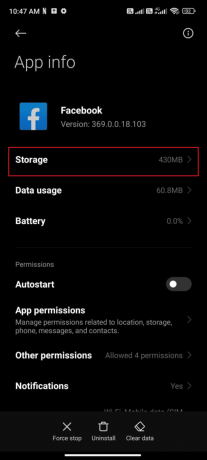
5. Затем нажмите на Очистить данные а также Очистить кэш как показано.

6. Если вы хотите удалить все данные, связанные с Facebook, нажмите на Удалить все данные.

7. Наконец, проверьте, можете ли вы решить, что Facebook продолжает возвращаться к проблеме с домашним экраном.
Читайте также:Как связать Facebook с Twitter
Способ 9: удалить и добавить учетную запись Facebook
Некоторые пользователи предположили, что удаление учетной записи Facebook и ее повторное добавление помогло им исправить возврат Facebook на главный экран. Вот несколько простых шагов, чтобы удалить свою учетную запись Facebook с Android и добавить ее позже.
1. Нажмите на Настройки приложение на вашем телефоне.

2. в Настройки экран, нажмите на Синхронизация аккаунтов как изображено.

3. Затем нажмите на Фейсбук.
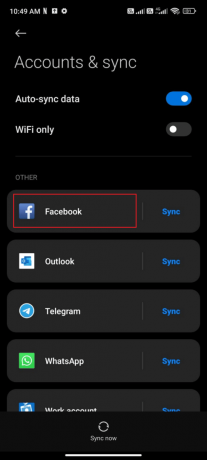
4. Теперь нажмите на Более вариант.
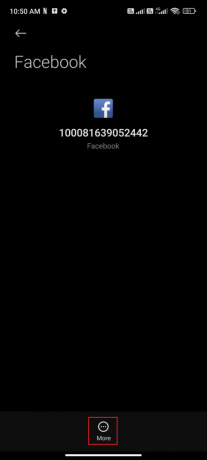
5. Затем нажмите на Удалить учетную запись.
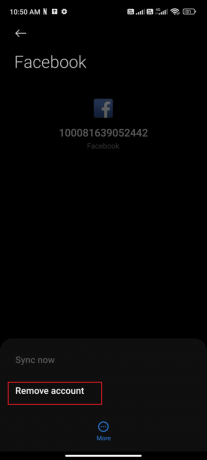
Подождите, пока учетная запись Facebook не будет удалена с вашего Android, и перезагрузите телефон. Затем снова войдите в Facebook и проверьте, устранили ли вы проблему сбоя Facebook.
Способ 10: обновить приложение Facebook
Это самый важный метод устранения неполадок, связанных со сбоем Android на Facebook. Во-первых, проверьте, есть ли у вас последние обновления для Facebook в Play Store, если да, вам необходимо обновить его, как указано ниже.
1. Перейти к вашей Домашний экран, ищи Магазин игр и откройте его.

2. Затем введите Фейсбук в меню поиска, как показано на рисунке.

3А. Если приложению требуется обновление, коснитесь значка Обновлять вариант.
3Б. Если приложение уже находится в своей последней версии, вы увидите только Открытым а также Удалить опции. В этом случае переключитесь на следующий метод.

4. Подождите, пока обновления не будут установлены на вашем устройстве, и проверьте, можете ли вы исправить проблему сбоя Android на Facebook.
Читайте также:Как отключить уведомления о торговой площадке Facebook
Способ 11: обновить ОС Android
В некоторых редких случаях, если ваше Android-устройство не обновлено до последней версии, вы столкнетесь с тем, что Facebook продолжает сбоить Android. Итак, обновите прошивку до последней версии, и после установки основных обновлений программного обеспечения вы сможете избавиться от проблемы. Обычно ваше устройство автоматически обновляется (если соответствующий параметр включен) или уведомляет вас об обновлении. Если вы видите какие-либо обновления, ожидающие в действии, вы можете обновить ОС Android до последней сборки, следуя нашему руководству. 3 способа проверить наличие обновлений на вашем телефоне Android.

После обновления ОС Android проверьте, можете ли вы решить проблему сбоя Facebook.
Способ 12: очистить кеш браузера
Кэш и файлы cookie в вашем браузере действительно ускоряют работу в Интернете. Но эти временные файлы полезны только в том случае, если они ограничены по размеру. Когда проходят дни, они увеличиваются в размерах и иногда даже портятся. Это приведет к тому, что Facebook продолжит возвращаться к проблеме с домашним экраном, а также сжигание. Если вы используете веб-версию Facebook, очистите кэш и файлы cookie, как указано в нашем руководстве. Как очистить кэш и файлы cookie на устройствах Android.

После очистки кеша браузера и файлов cookie проверьте, можете ли вы исправить проблему сбоя Facebook на Android.
Читайте также:Как отдохнуть от кого-то на Facebook
Способ 13: переустановите приложение Facebook
Если ни один из методов не помог вам решить проблему сбоя Facebook, вам необходимо переустановить приложение, чтобы решить эту проблему. Этот метод следует использовать только в том случае, если вам не нужно исправлять какие-либо другие методы.
Примечание: При переустановке Facebook ваши данные и сообщения будут удалены. Убедитесь, что вы создали резервную копию необходимых данных, прежде чем выполнять следующие шаги.
1. Перейти к Магазин игр и искать Фейсбук.

2. Затем нажмите на Удалить.
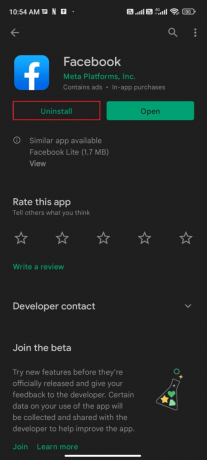
3. Подождите, пока Facebook полностью не будет удален с вашего Android. Сделав это, снова найдите Фейсбук и нажмите Установить.
4. Один раз, Фейсбук был установлен на вашем устройстве, нажмите на Открытым как изображено.
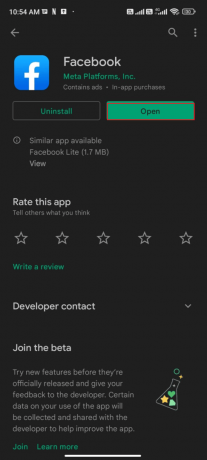
5. Наконец, восстановите свои данные (если хотите) и проверьте, можете ли вы исправить ошибку сбоя Facebook.
Читайте также:Комнаты Facebook Messenger и групповой лимит
Способ 14: используйте старую версию приложения Facebook
Тем не менее, если вы сталкиваетесь с тем, что Facebook продолжает сбоить Android даже после переустановки приложения, вы можете попробовать установить более старые версии приложения Facebook. У них нет серьезных различий в функциях, но вы наверняка можете попробовать этот обходной путь.
1. Во-первых, удалить приложение фейсбук как указано в приведенном выше методе.
2. Затем перейдите к Сайт APKmirror где вы можете загрузить любые предыдущие версии Facebook на свое устройство.

3. Теперь нажмите на Кнопка загрузки рядом со всеми более старыми версиями Facebook и дождитесь установки APK.
Примечание: Если вы получите какое-либо приглашение при установке APK, нажмите на Разрешать.
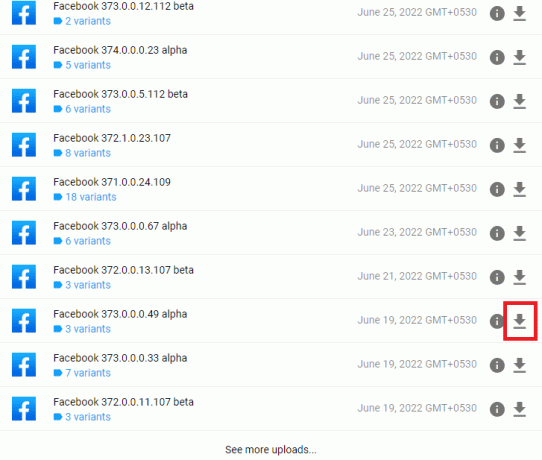
4. Перезагрузите телефон и проверьте, исправили ли вы проблему сбоя Facebook на Android.
Способ 15: обратитесь в службу поддержки Facebook
Если ни один из рассмотренных выше способов не помог вам исправить Facebook, который постоянно вылетает из Android, вам необходимо обратиться за помощью к официальной команде Facebook. Справочный центр Facebook это официальная служба поддержки, которая доступна 24 часа в сутки онлайн. Вы можете сообщить об ошибке с истечением срока действия сеанса приложения Facebook с помощью этой страницы справки, заполнив проблему в форме. Однако это займет время. После рассмотрения вашей жалобы команда ответит вам, как только проблема будет решена.

Читайте также:Исправить сообщение Facebook, отправленное, но не доставленное
Способ 16: сброс настроек Android-устройства до заводских настроек
Если у вас не хватает терпения обратиться за помощью в службу поддержки Facebook, чтобы исправить проблему, из-за которой Facebook продолжает сбоить Android, вам нужно попробовать выполнить сброс настроек Android до заводских. Обратите внимание, что сбрасывать Android до заводской версии нужно только в том случае, если ни один из методов вам не помог.
Примечание: Процесс сброса к заводским настройкам удалит все данные вашего Android и восстановит заводские настройки устройств. Следовательно, вам рекомендуется сделать резервную копию необходимых данных, прежде чем следовать этой процедуре. Прочтите наше руководство по Сделайте резервную копию данных телефона Android.
Чтобы восстановить заводские настройки мобильного телефона, прочтите и выполните шаги, описанные в нашем руководстве. Как сделать полный сброс любого Android-устройства.

Рекомендуемые:
- Как найти старые биографии в Instagram
- Исправить ошибку «Требуется аутентификация Google Play» на Android
- Как исправить, что знакомства в Facebook не отображаются
- Как мне вернуть мою старую учетную запись Facebook
Мы надеемся, что это руководство было полезным и вы научились исправлять Facebook продолжает падать проблема на вашем устройстве Android. Не стесняйтесь обращаться к нам со своими вопросами и предложениями через раздел комментариев ниже. Дайте нам знать, какую тему вы хотите, чтобы мы исследовали дальше.



